[Wireless Router] Làm cách nào để thiết lập Duyệt web an toàn một chạm (Kiểm soát của phụ huynh) thông qua Ứng dụng ASUS Router?
Duyệt web an toàn
Internet có thể chứa nội dung không phù hợp, quảng cáo xâm nhập hoặc các mối nguy hiểm và rủi ro về an toàn khác. Duyệt web an toàn ASUS giúp chặn nội dung không mong muốn chỉ bằng một cú chạm -- không cần thêm ứng dụng. Tính năng lọc dựa trên DNS nhẹ nhàng* của nó sẽ không ảnh hưởng đến hiệu suất của bộ định tuyến. Nó thậm chí có thể lọc nội dung tục tĩu khỏi kết quả của công cụ tìm kiếm để bảo vệ con bạn trực tuyến.
*Bằng cách sử dụng Duyệt web an toàn, bạn thừa nhận và đồng ý rằng tiêu chuẩn dành cho nội dung bị chặn và lọc được thiết lập bởi nhà cung cấp DNS bên thứ ba.
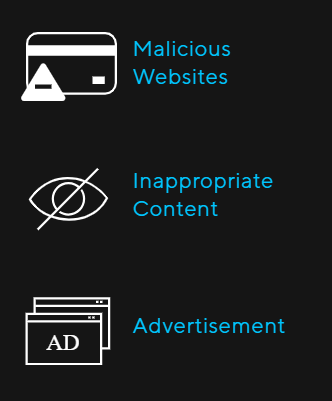
Chuẩn bị
1. Chức năng Duyệt web an toàn có thể áp dụng cho các bộ định tuyến ASUS dòng AX và phiên bản chương trình cơ sở 3.0.0.4.386.xxxxx trở lên.
2. Vui lòng cập nhật chương trình cơ sở bộ định tuyến của bạn lên phiên bản mới nhất. Để được hướng dẫn về cách cập nhật chương trình cơ sở.
Vui lòng tham khảo bài viết hỗ trợ: [Bộ định tuyến không dây] Cách cập nhật chương trình cơ sở của bộ định tuyến lên phiên bản mới nhất thông qua Ứng dụng Bộ định tuyến ASUS
3. Trước tiên hãy cài đặt ứng dụng bộ định tuyến ASUS trên thiết bị điện thoại thông minh của bạn. Vui lòng đảm bảo phiên bản Ứng dụng ASUS Router của bạn được cập nhật.
Để biết thông tin về cách cài đặt ứng dụng bộ định tuyến ASUS, vui lòng tham khảo [Bộ định tuyến không dây] Làm cách nào để thiết lập bộ định tuyến ASUS Wi-Fi thông qua Ứng dụng Bộ định tuyến ASUS? (QIS, Thiết lập Internet nhanh)
Vui lòng làm theo các bước bên dưới để thiết lập Duyệt web an toàn thông qua Ứng dụng ASUS Router:
1. Vui lòng kết nối điện thoại của bạn với tên mạng Wi-Fi (SSID) của bộ định tuyến.
2. Chạy ứng dụng ASUS Router.

3. Đi tới [Family], chọn cấp độ để định cấu hình các quy tắc truy cập khác nhau nhằm bảo vệ sự an toàn trên Internet của thành viên gia đình bạn. Tạo một nhóm. Nhấn vào nhóm để chuyển đến các cài đặt khác.
Để biết thêm thông tin, vui lòng tham khảo [Bộ định tuyến không dây] Cách thiết lập Family(Parental Controls) thông qua Ứng dụng Bộ định tuyến ASUS
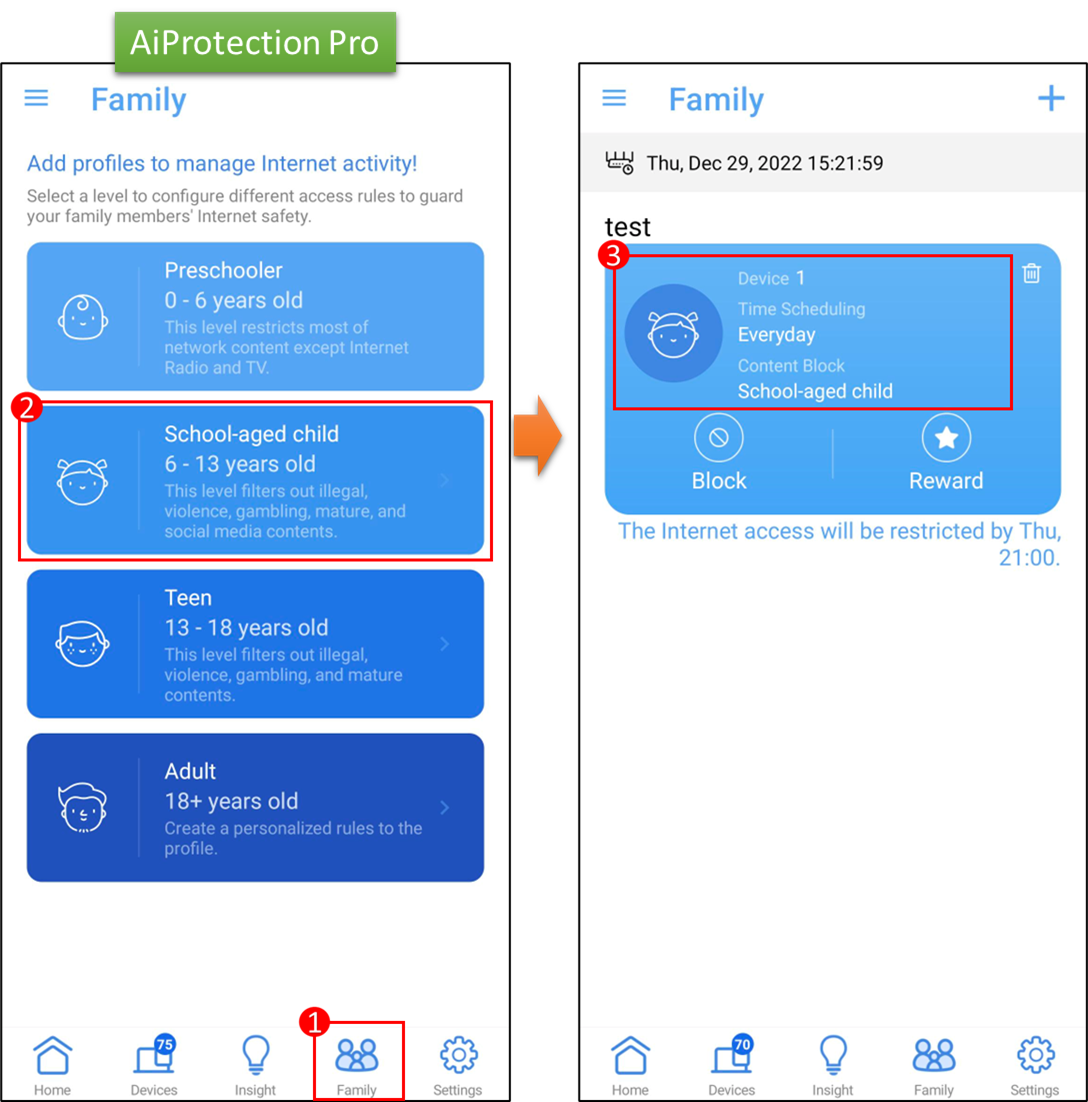
4. Nhấn vào [Safe Browsing], chọn nội dung bạn muốn chặn. Nhấp vào [Apply] để lưu cài đặt. Thiết lập đã hoàn tất.
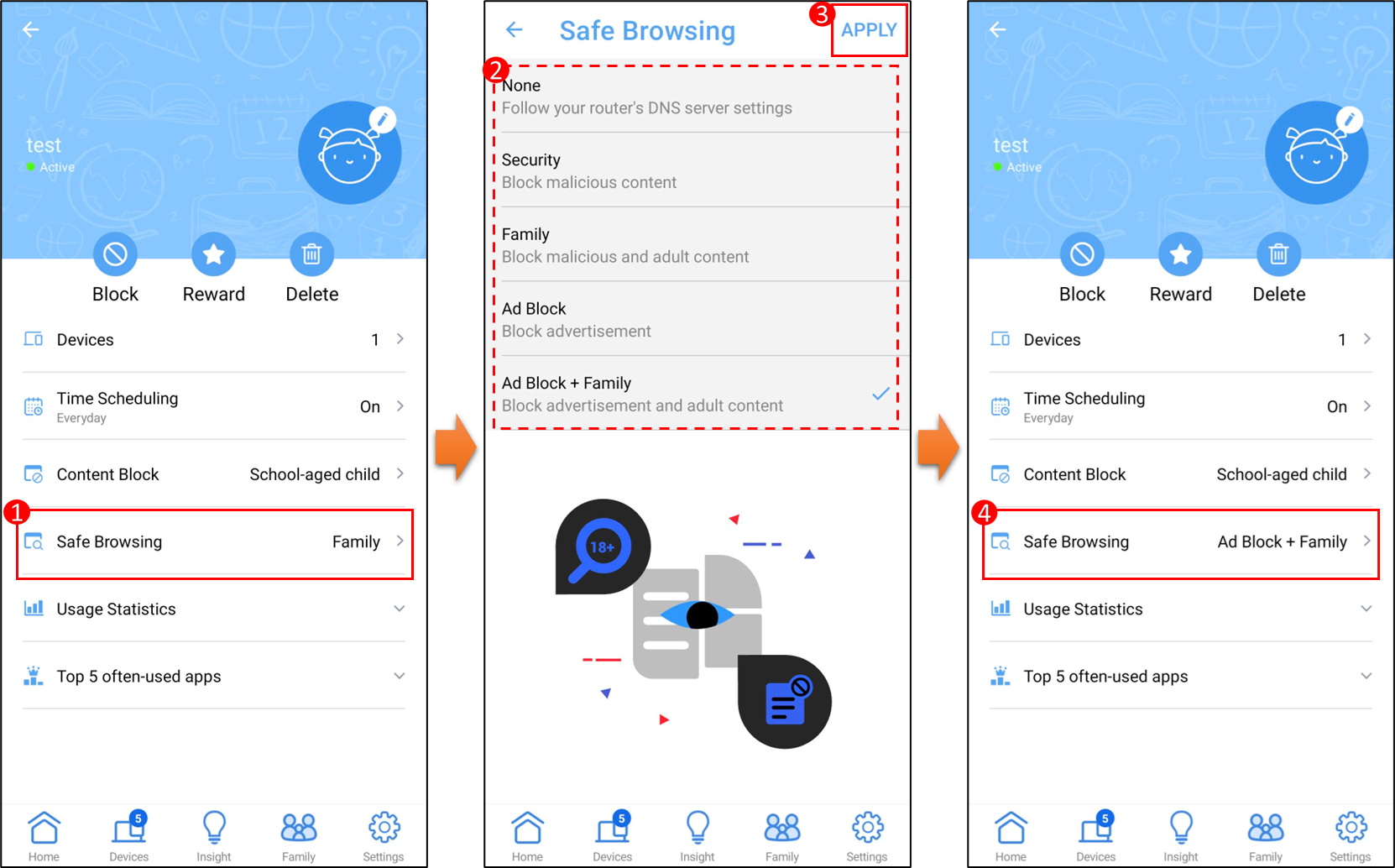
FAQ
1. Khi thiết bị của tôi (điện thoại thông minh, máy tính xách tay) hiện được đặt ở chế độ tắt truy cập Internet (thời gian ngoại tuyến), thiết bị có thể vào ứng dụng bộ định tuyến ASUS để cài đặt không?
Có, tính năng kiểm soát của phụ huynh chỉ vô hiệu hóa thiết bị truy cập internet và thiết bị có thể vào ứng dụng bộ định tuyến ASUS để cài đặt.
2. Các mẫu bộ định tuyến ASUS khác nhau có hỗ trợ cùng tính năng Kiểm soát của phụ huynh không?
Một số tùy chọn tính năng Kiểm soát của phụ huynh khác nhau tùy theo phiên bản.
Vui lòng tham khảo trang thông số kỹ thuật của sản phẩm để xác nhận rằng bộ định tuyến của bạn hỗ trợ AiProtection Pro hoặc AiProtection Classic.
Bảng so sánh phiên bản AiProtection Pro & AiProtection Classic, vui lòng tham khảo AiProtection – Bảo mật Internet và bảo vệ WiFi | ASUS toàn cầu
Làm cách nào để có được (Tiện ích / Chương trình cơ sở)?
Bạn có thể tải xuống trình điều khiển, phần mềm, chương trình cơ sở và hướng dẫn sử dụng mới nhất trong Trung tâm Tải xuống ASUS.
Nếu bạn cần thêm thông tin về Trung tâm tải xuống ASUS, vui lòng tham khảo liên kết này.